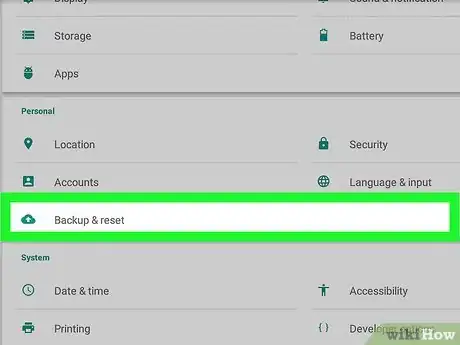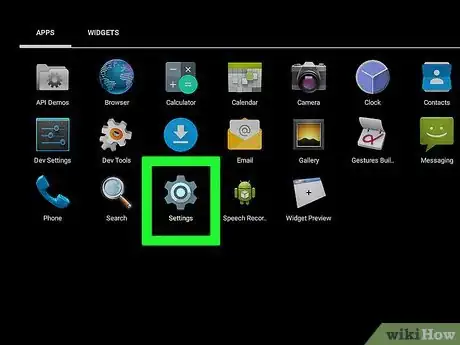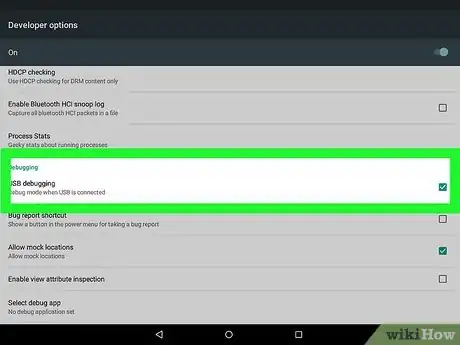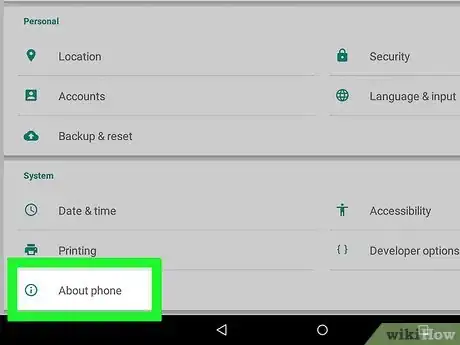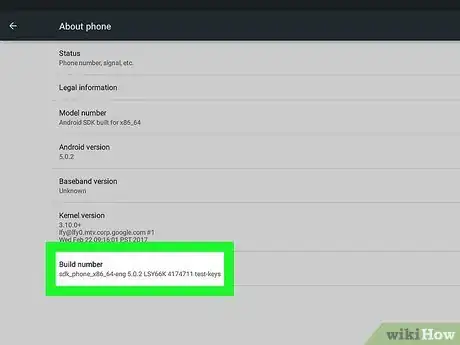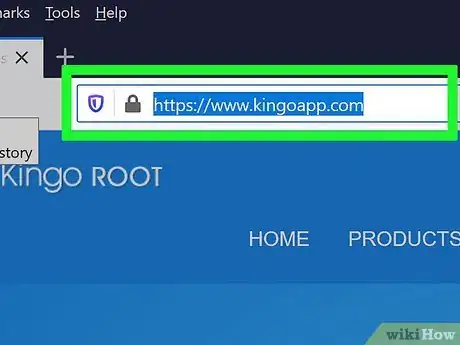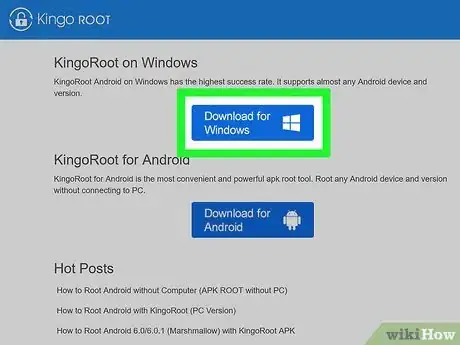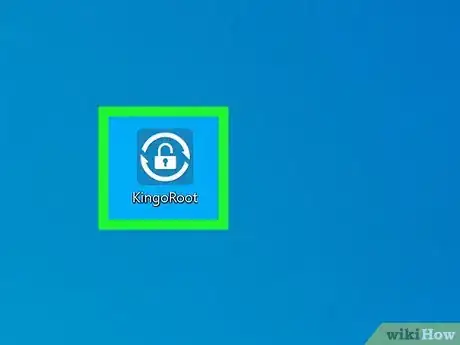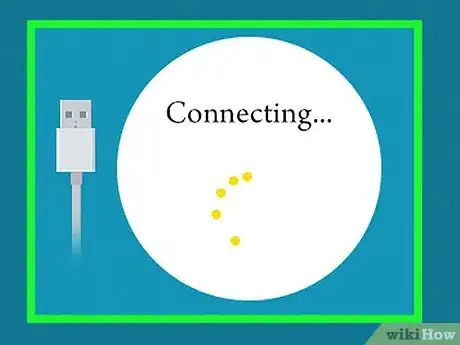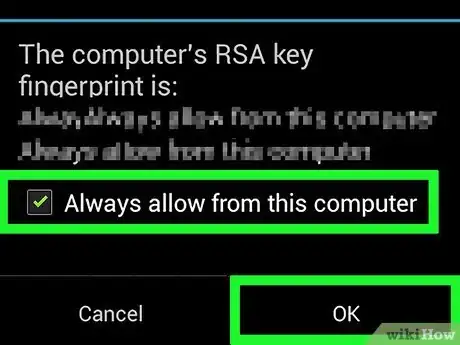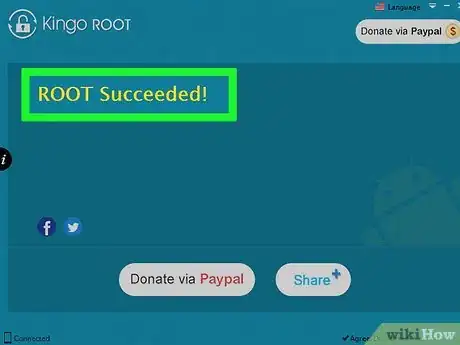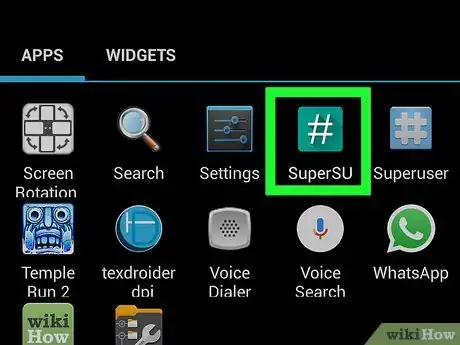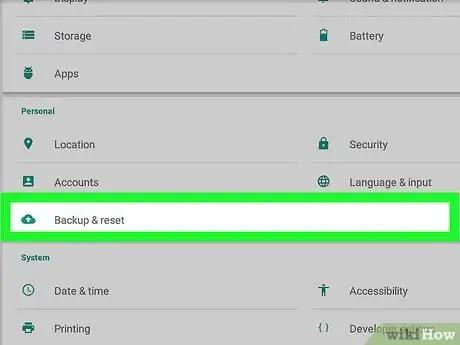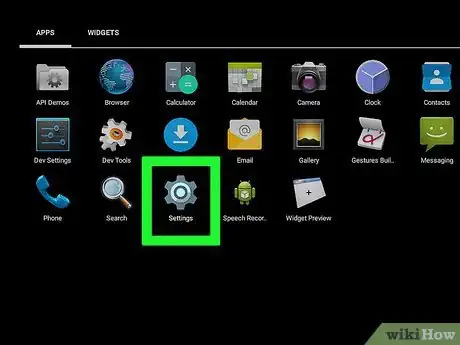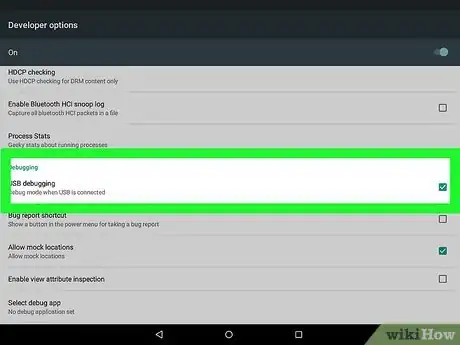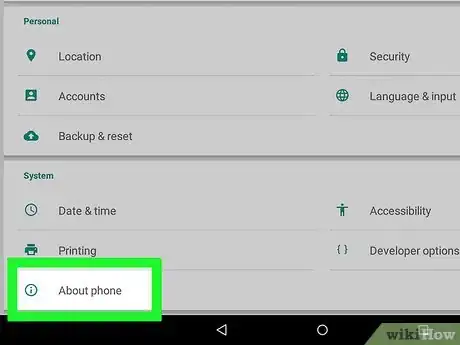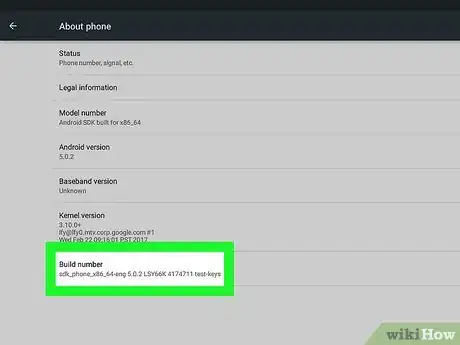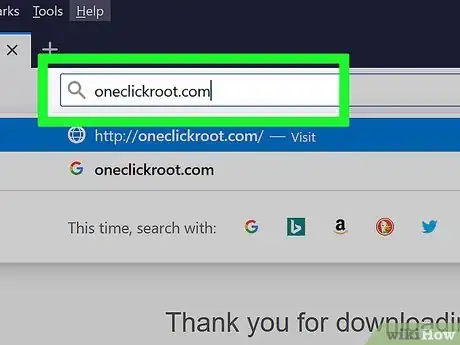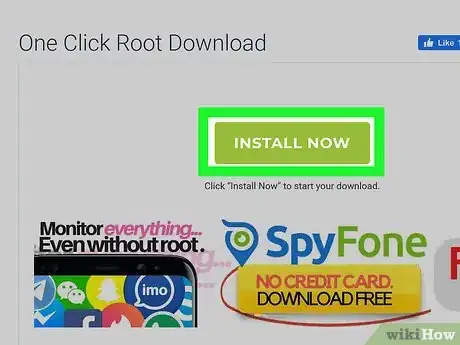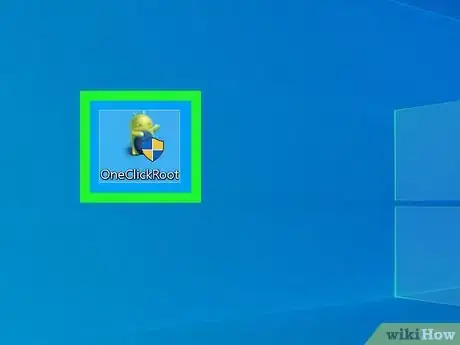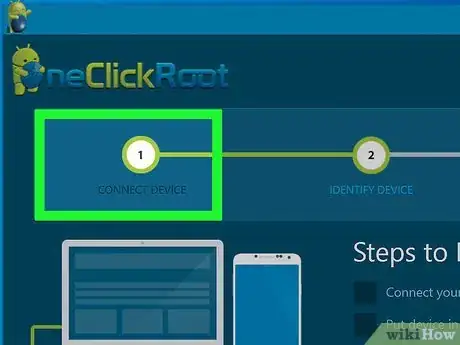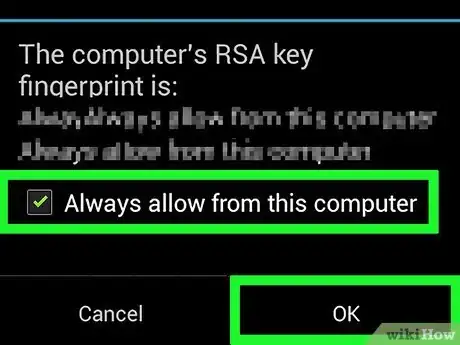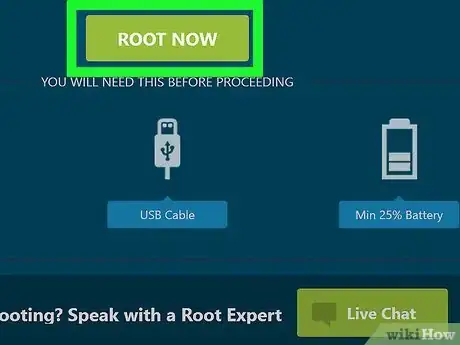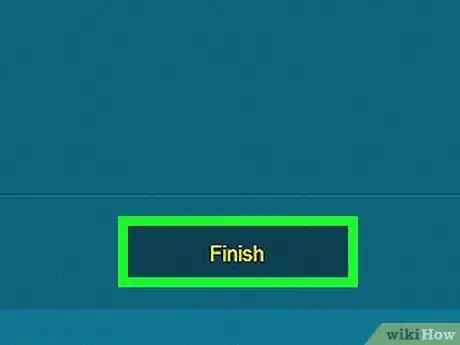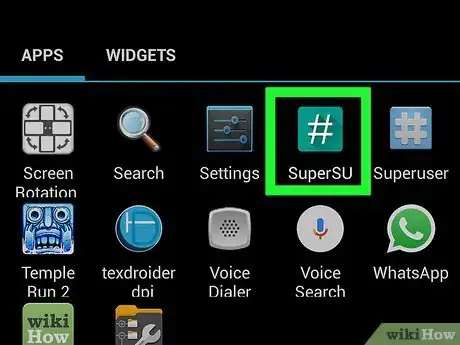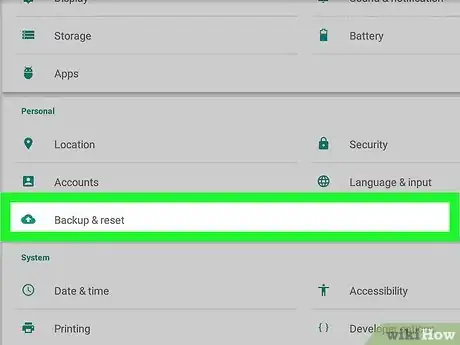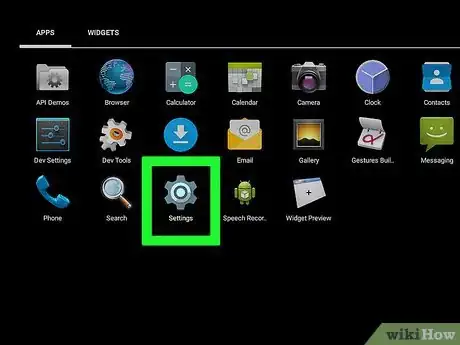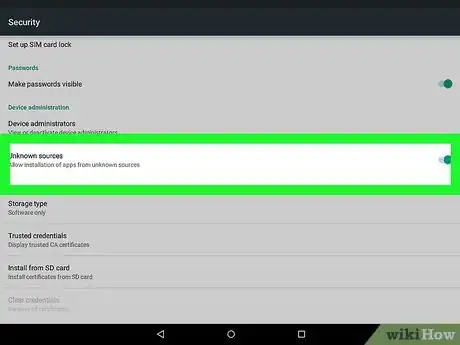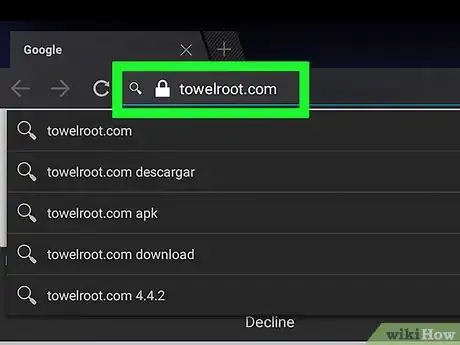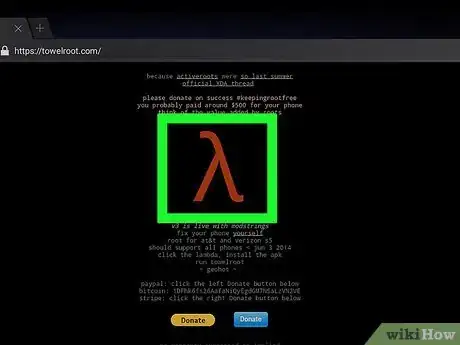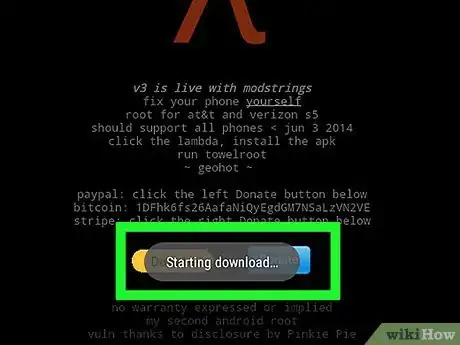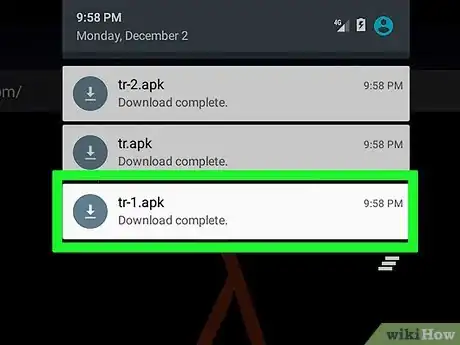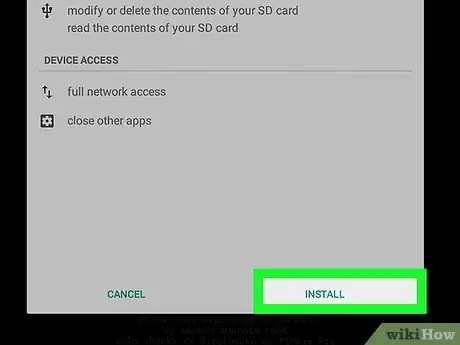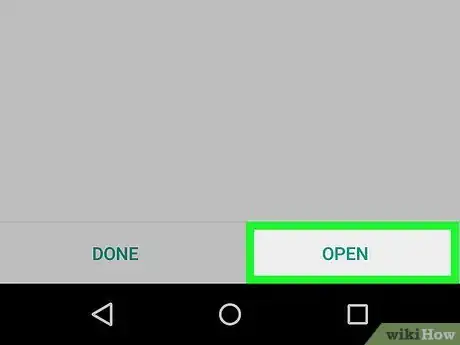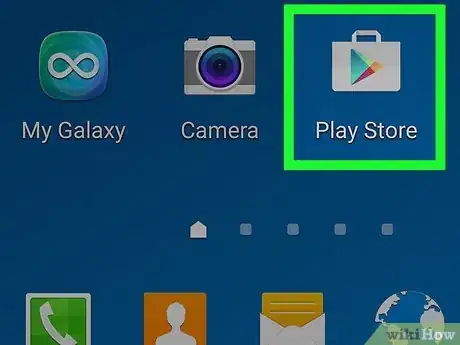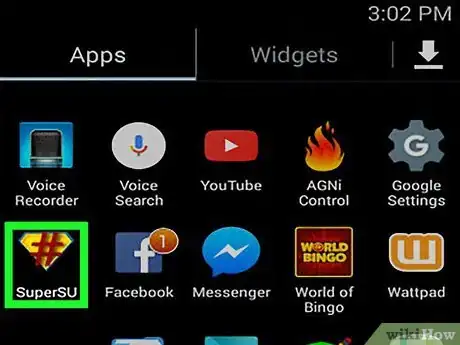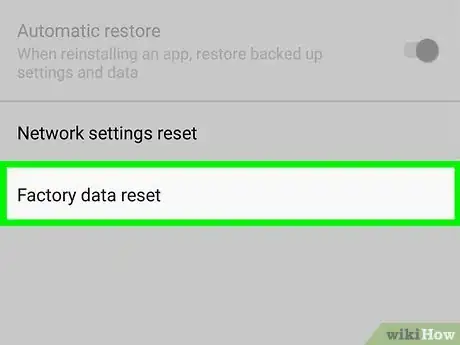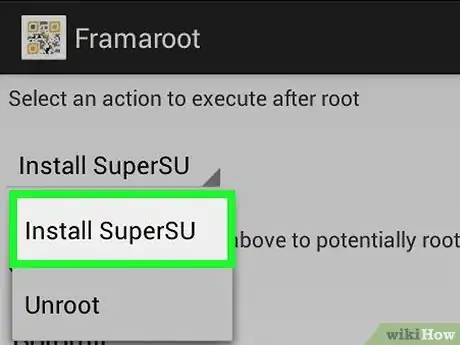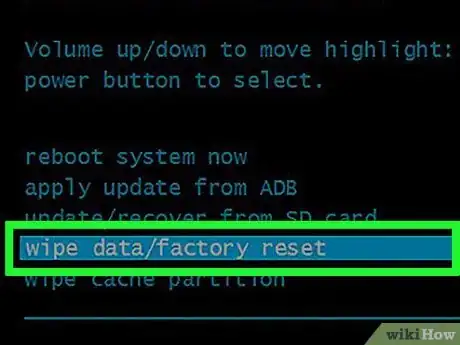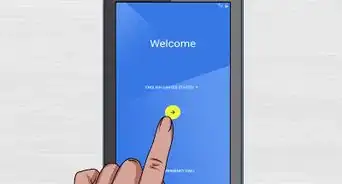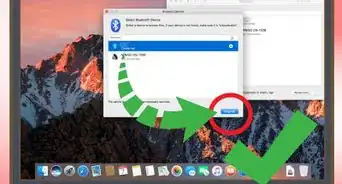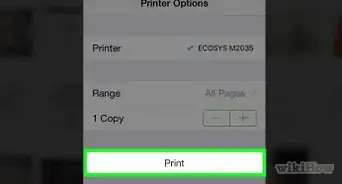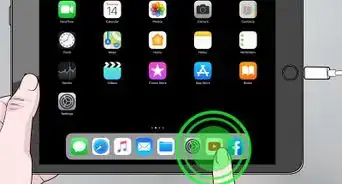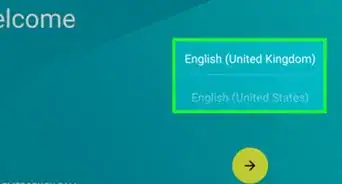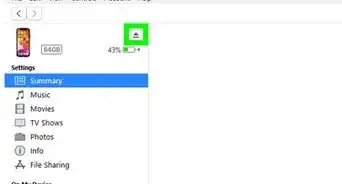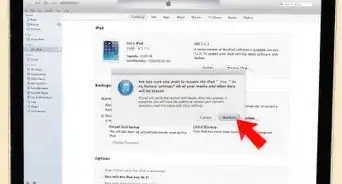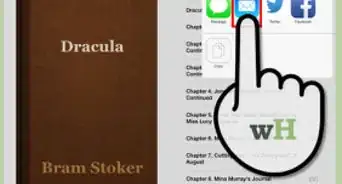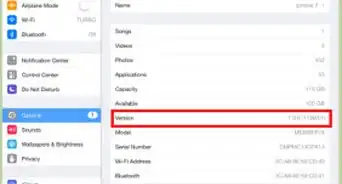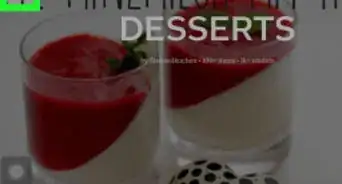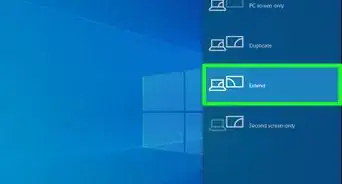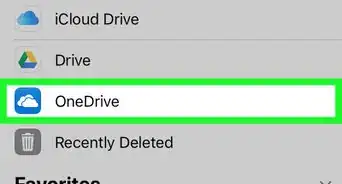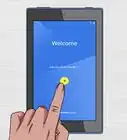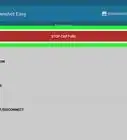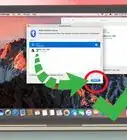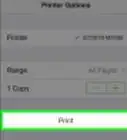wikiHow est un wiki, ce qui veut dire que de nombreux articles sont rédigés par plusieurs auteurs(es). Pour créer cet article, des auteur.e.s volontaires ont participé à l'édition et à l'amélioration.
Cet article a été consulté 53 435 fois.
Le fait de rooter votre tablette Android procure un certain nombre d'avantages, comme la possibilité d'avoir les droits d'administrateur sur le système d'exploitation en lui-même, d'étendre la durée de vie de la batterie ainsi que la mémoire et de pouvoir installer des applications exclusivement réservées aux appareils qui sont rootés. Vous pouvez rooter votre tablette Android en utilisant des applications tierces comme One Click Root, KingoRoot ou Towelroot.
Étapes
Méthode 1
Méthode 1 sur 4:Kingo Root
-
1Effectuez une sauvegarde de toutes vos données sur les serveurs de Google, sur votre ordinateur ou sur un autre cloud. Le fait de rooter l'appareil effacera toutes les données personnelles qui s'y trouvent, qu'il s'agisse de photos, de musique ou de contacts [1] .
-
2Allez dans le menu de votre tablette puis choisissez Paramètres.
-
3Défilez jusqu'à trouver Options de développement et appuyez dessus. Ensuite, cochez Débogage USB. Cela permettra au logiciel de rootage de communiquer avec votre appareil.
-
4Appuyez sur le bouton de retour pour revenir aux Paramètres puis appuyez sur À propos du téléphone.
-
5Appuyez sur Numéro de build de façon répétitive jusqu'à ce qu'un message apparaisse et vous signifie que vous êtes dorénavant un développeur.
-
6Allez sur le site de Kingo à l'adresse http://www.kingoapp.com/.
-
7Choisissez l'option de télécharger l'application Kingo sur votre ordinateur.
-
8Faites un doubleclic sur le fichier d'installation et suivez les instructions qui s'affichent à l'écran pour installer Kingo sur votre ordinateur.
-
9Connectez la tablette à votre ordinateur en vous servant d'un câble USB. L'application Kingo détectera alors votre appareil de façon automatique et commencera l'installation des plus récents pilotes de la tablette sur le PC.
-
10Cochez la case Toujours autoriser à partir de cet ordinateur sur votre tablette puis appuyez sur OK.
-
11Cliquez sur Root dans le menu de l'application Kingo depuis votre ordinateur. L'application commencera alors le rootage de votre tablette, opération qui peut durer plusieurs minutes.
-
12Cliquez ensuite sur Finish une fois que le programme aura affiché un message indiquant que le rootage a été effectué avec succès.
-
13Éjectez la tablette de l'ordinateur puis redémarrez-la. Une fois que l'appareil se sera rallumé, l'application SuperSU apparaitra dans la liste des applications et votre Android sera rooté.Publicité
Méthode 2
Méthode 2 sur 4:One Click Root
-
1Faites une sauvegarde de toutes vos données sur les serveurs de Google, sur un cloud tiers ou sur votre ordinateur, car l'opération de rootage effacera toutes les données personnelles de votre tablette, contacts, photos et musique y compris.
-
2Accédez au menu de la tablette et appuyez sur l'onglet Paramètres.
-
3Défilez jusqu'à cliquer sur Options de développement, puis cochez Débogage USB ce qui permettra au logiciel One Click Root d'avoir accès à votre tablette.
-
4Appuyez sur le bouton retour pour revenir aux Paramètres. Appuyez ensuite sur À propos du téléphone.
-
5Appuyez de façon répétée sur Numéro de build. Continuez jusqu'à ce qu'un message vous signale que vous êtes à présent un développeur.
-
6Rendez-vous à l'adresse du site web d'One Click Root http://www.oneclickroot.com/.
-
7Choisissez l'option de télécharger l'application sur votre ordinateur.
-
8Faites un doubleclic sur le programme d'installation. Suivez les instructions qui s'affichent pour finir l'installation sur votre ordinateur.
-
9Connectez la tablette au PC via un câble USB. Le programme One Click Root détectera de façon automatique la tablette et y installera les derniers pilotes de votre tablette sur votre ordinateur.
-
10Cochez Toujours autoriser à partir de cet ordinateur sur la tablette, puis appuyez sur OK.
-
11Cliquez sur Root Now dans l'interface de l'application. Cette action commencera à rooter de votre appareil. L'opération peut rendre plusieurs minutes avant de s'achever.
-
12Cliquez sur Finish lorsqu'un message vous informera que le processus a été achevé avec succès.
-
13Déconnectez ensuite votre tablette de l'ordinateur puis redémarrez-la. Une fois qu'elle se sera rallumée, l'application SuperSU apparaitra dans la liste des applications et votre appareil sera rooté [2] .Publicité
Méthode 3
Méthode 3 sur 4:Towelroot
-
1Sauvegardez toutes les données de votre tablette sur un cloud tiers, sur votre ordinateur ou sur les serveurs de Google. Cela est nécessaire, car le rootage supprimera toutes les données personnelles (photos, contacts ou musique) de la tablette.
-
2Accédez au menu et allez aux Paramètres de votre tablette Android.
-
3Allez à l'onglet Sécurité puis cochez Sources inconnues. Ceci vous permettra d'installer sur votre tablette des applications provenant de sources autres que Play Store.
-
4Accédez au site officiel de Towelroot https://towelroot.com/ depuis votre tablette.
-
5Cliquez sur le signe lambda, l'icône rouge située au milieu de la page d'accueil
-
6Choisissez l'option de sauvegarder le fichier .apk de Towelroot (tr.apk) sur votre tablette. Après quoi le téléchargement de ce dernier démarrera.
-
7Attendez que le téléchargement s'achève. Faites descendre la barre de notification depuis la partie supérieure de l'écran.
-
8Appuyez sur Téléchargement terminé puis sur Installer. L'application Towelroot commencera alors à s'installer sur votre tablette.
-
9Attendez que l'installation se termine, puis faites encore descendre la barre de notification.
-
10Appuyez sur Installation complète puis sur Make it Rain. Votre tablette Android commencera alors le processus de rootage qui peut prendre plusieurs minutes.
-
11Lancez l'application Play Store depuis votre tablette une fois que le rootage est achevé.
-
12Recherchez l'application SuperSU conçue par Chainfire. Cette application empêchera toute application non autorisée de procéder à des modifications sur votre tablette.
-
13Choisissez l'option d'installer l'application SuperSU. Vous pourriez aussi choisir de télécharger l'application depuis https://supersu.fr.uptodown.com/android.
-
14Lancez SuperSU une fois que l'installation est achevée. L'application se configurera de façon automatique et préparera la tablette à recevoir des applications rootées, après quoi le processus de rootage pourra être qualifié d'achevé [3] .Publicité
Méthode 4
Méthode 4 sur 4:Résoudre les problèmes liés au rootage
-
1Suivez ces étapes pour débriquer votre appareil Android rooté si le processus de rootage a rendu votre tablette inutilisable. Le rootage n'est pas un processus normal des Android et pourrait donc ne pas fonctionner sur tous les appareils. Le fait de débriquer votre Android va souvent permettre de résoudre les principaux problèmes de logiciel et ramènera la tablette à ses paramètres d'usine.
-
2Essayez d'utiliser un autre logiciel de rootage si la première méthode ne fonctionne pas correctement. Par exemple, Towelroot pourrait ne pas bien fonctionner sur les tablettes Android fabriquées par Motorola ou HTC. Dans la plupart des cas, vous pouvez vérifier sur le site du fabricant s'il n'y a pas des mises à jour pour la compatibilité de votre tablette Android.
-
3Essayez d'effectuer une réinitialisation de récupération de votre appareil Android si le rootage échoue et cause des dysfonctionnements sur la tablette. Une réinitialisation de récupération, encore appelée hard reset (réinitialisation matérielle) peut aider à ramener votre appareil aux valeurs d'usine.Publicité
Avertissements
- Le fait de rooter votre tablette Android annulera d'office la garantie auprès du fabricant. Gardez à l'esprit que si votre appareil rooté a des dysfonctionnements, vous ne serez probablement pas en mesure de le retourner, de l'échanger ou de le faire réparer via la garantie du constructeur. Si votre appareil doit être réparé, suivez ces étapes pour annuler le rootage sur votre tablette Android et rétablir la garantie.